ในเกม FPS แบบผู้เล่นหลายคน (Multiplayer) ใดๆ ก็ตาม เสียงที่ชัดเจนและแม่นยำจะช่วยปรับปรุงการเล่นเกมของคุณได้อย่างมาก โดยช่วยให้คุณตรวจจับการเคลื่อนไหวของศัตรูและสัญญาณเสียงจากสภาพแวดล้อมได้เร็วยิ่งขึ้น และมันก็ไม่ต่างกันสำหรับ Call of Duty: Black Ops 7
เมื่อคุณปรับแต่งการตั้งค่าเสียงให้เหมาะสมกับฮาร์ดแวร์ของคุณแล้ว คุณสามารถมั่นใจได้ว่าเสียงฝีเท้า, เสียงปืน และเสียงที่สำคัญอื่นๆ จะโดดเด่นขึ้นมา ซึ่งจะทำให้คุณได้เปรียบในการแข่งขันในที่สุด วัตถุประสงค์หลักที่นี่คือการระบุตำแหน่งเสียงฝีเท้าให้ชัดเจน ในขณะที่ลดเสียงดนตรีและเสียงรบกวนที่ทำให้เสียสมาธิ
ดังนั้น หากคุณกำลังมองหาการกำหนดค่าเสียงในเกมในอุดมคติ รวมถึงระดับความดัง, ตัวเลือกการผสมเสียง (audio mix) และการเพิ่มประสิทธิภาพเสียงที่ปรับแต่งมาเพื่อ Black Ops 7 นี่คือการตั้งค่าเสียงที่ดีที่สุดที่จะใช้
การตั้งค่าเสียง (Audio) ที่ดีที่สุดใน Black Ops 7
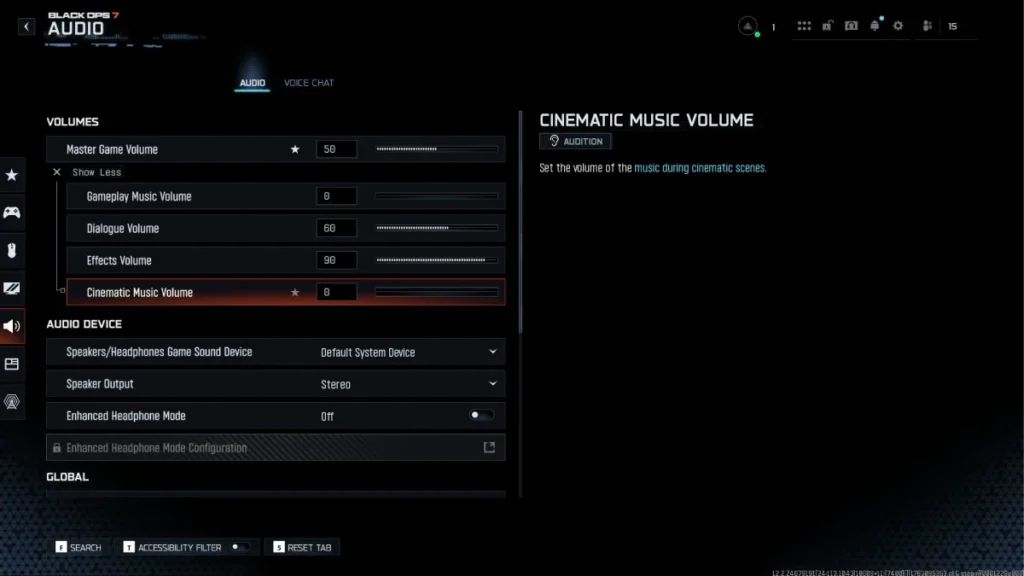
Volumes (ระดับเสียง)
- Master Volume (ระดับเสียงโดยรวม): 50 ถึง 80
- Gameplay Music Volume (เสียงดนตรีในเกม): 0
- Dialogue Volume (เสียงบทสนทนา): 60
- Effects Volume (เสียงเอฟเฟกต์): 90
- Cinematic Music Volume (เสียงดนตรีฉากคัตซีน): 0
คำแนะนำ:
- ผม (ผู้เขียน) แนะนำให้ตั้งค่า Master Volume ไว้ระหว่าง 50 ถึง 80 เพื่อให้แน่ใจว่าไม่มีสัญญาณเสียงใดขาดหายไป ขณะเดียวกันก็หลีกเลี่ยงความดังที่มากเกินไปซึ่งอาจทำให้ไม่สบายหู
- สิ่งสำคัญคือต้องคง Effects Volume ไว้ระหว่าง 90 ถึง 100 เพราะนี่คือส่วนที่ครอบคลุมเสียงที่จำเป็นเช่น เสียงฝีเท้าและเสียงปืน ซึ่งมีความสำคัญอย่างยิ่งต่อการรับรู้สถานการณ์ การรักษาระดับเสียงเหล่านี้ให้เกือบสูงสุดจะช่วยให้คุณไม่พลาดการเคลื่อนไหวของศัตรูรอบตัวคุณ
- คุณสามารถตั้งค่า Music Volumes เป็น 0 ได้เลย เพราะสุดท้ายแล้วมันไม่สำคัญ มันคือทั้งหมดที่เกี่ยวกับการมีสมาธิ
- สำหรับ Dialogue Volume ให้ตั้งไว้ระหว่าง 50 ถึง 70 เพื่อให้คุณยังคงได้ยินการสื่อสารที่สำคัญในเกมและเนื้อเรื่อง โดยไม่ไปกลบเสียงเอฟเฟกต์การเล่นเกม
Audio Device (อุปกรณ์เสียง)
- Audio Device (อุปกรณ์เสียง): Default system device (อุปกรณ์เริ่มต้นของระบบ)
- Speaker Output (เอาต์พุตลำโพง): Stereo (สเตอริโอ)
คำแนะนำ:
- ตั้งค่า Speaker Output เป็น Stereo เสมอ เพื่อให้ได้สัญญาณเสียงที่ชัดเจนและตรงไปตรงมา อย่างไรก็ตาม หากหูฟังของคุณรองรับระบบเสียงรอบทิศทาง (surround sound) หรือ spatial audio ให้เปิดใช้งานฟีเจอร์เหล่านั้น ฟีเจอร์เหล่านี้สามารถเพิ่มการรับรู้เชิงพื้นที่ได้ แต่บางครั้งอาจบดบังเสียงสำคัญ เช่น เสียงฝีเท้า ดังนั้น ให้ทดลองต่อไปจนกว่าคุณจะพบจุดที่ลงตัว
Global (ทั่วไป)
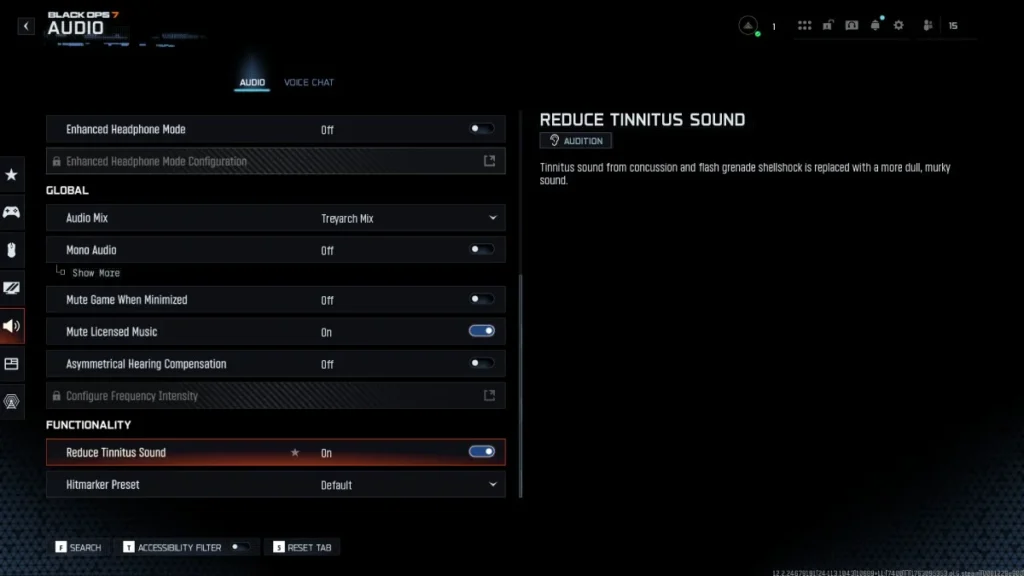
- Audio Mix (การผสมเสียง): Treyarch
- Mono Audio (เสียงโมโน): Off (ปิด)
- Mute Game When Minimised (ปิดเสียงเกมเมื่อย่อจอ): Off (ปิด)
- Mute Licensed Music (ปิดเสียงเพลงลิขสิทธิ์): On (เปิด)
- Asymmetrical Hearing Compensation (การชดเชยการได้ยินที่ไม่สมดุล): Off (ปิด)
คำแนะนำ:
- ปิด Mono Audio ไว้
- การปิดเสียงเพลงลิขสิทธิ์ (Mute Licensed Music) เป็นทางเลือก แต่มันสามารถลดเสียงรบกวนรอบข้างได้ โดยเฉพาะเมื่อทำการบันทึกภาพหรือสตรีมมิ่ง
Functionality (ฟังก์ชันการทำงาน)
- Reduce Tinnitus Sound (ลดเสียงหูอื้อ): On (เปิด)
- Hitmarker Preset (ค่า Hitmarker): Default (ค่าเริ่มต้น)
คำแนะนำ:
- เปิดใช้งานตัวเลือก Reduce Tinnitus Sound เพื่อลดเสียงน่ารำคาญจากระเบิดแสง (stun) หรือระเบิดแฟลช (flashbang) โดยไม่สูญเสียสัญญาณเสียงที่จำเป็น
การตั้งค่า Voice Chat ที่ดีที่สุดสำหรับ Black Ops 7
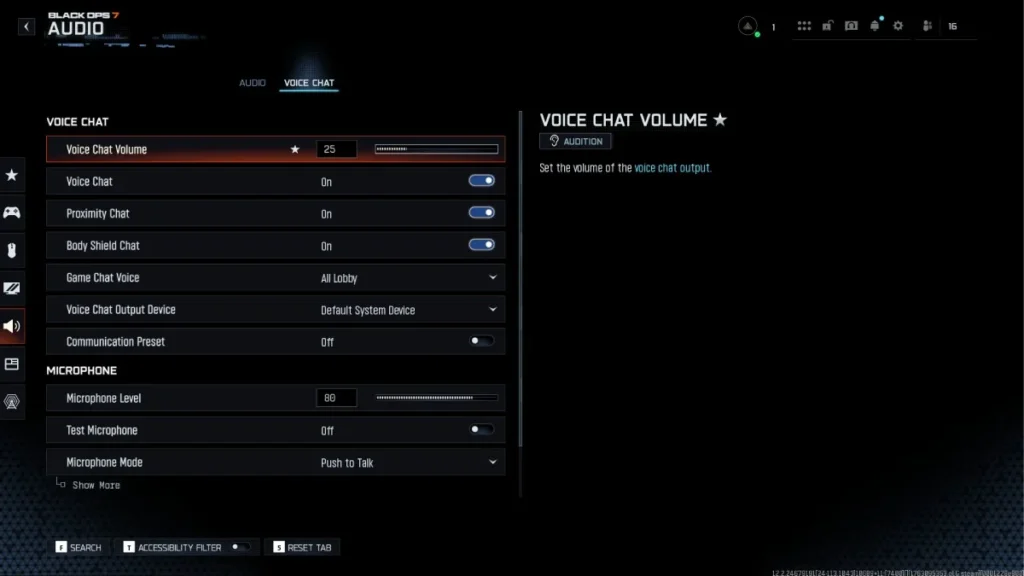
Voice Chat (แชทด้วยเสียง)
- Voice Chat Volume (ระดับเสียงแชท): 25
- Voice Chat: On (เปิด)
- Proximity Chat (แชทระยะใกล้): On (เปิด)
- Body Shield Chat: On (เปิด)
- Game Chat Voice: All lobby (ทั้งล็อบบี้)
- Voice Chat Output Device: Default system device (อุปกรณ์เริ่มต้นของระบบ)
- Communication Preset: Off (ปิด)
คำแนะนำ:
- ปรับ Voice Chat Volume ไว้ที่ประมาณ 25 เพื่อรับทราบการสื่อสารของทีมโดยไม่ดังกลบเสียงการเล่นเกม
- คุณสามารถเปิดหรือปิด Proximity Chat ได้ตามความชอบในการปฏิสัมพันธ์ทางสังคมในเกม
Microphone (ไมโครโฟน)
- Microphone Level (ระดับเสียงไมโครโฟน): 80
- Test Microphone (ทดสอบไมโครโฟน): Off (ปิด)
- Microphone Mode (โหมดไมโครโฟน): Push to talk (กดเพื่อพูด)
คำแนะนำ:
- ใช้การตั้งค่าเสียงเหล่านี้ใน Black Ops 7 แล้วคุณจะเพิ่มความสามารถในการได้ยินและตอบสนองต่อสัญญาณเสียงที่สำคัญ เช่น เสียงฝีเท้าและเสียงปืน ทำให้มั่นใจได้ว่าคุณจะไม่พลาดการปรากฏตัวของศัตรู
หากคุณกำลังมองหาการปรับแต่งการตั้งค่าอื่นๆ ใน BO7 ลองดูคำแนะนำฉบับสมบูรณ์ของเราได้ที่นี่:
- การตั้งค่ากราฟิก PC ที่ดีที่สุด
- การตั้งค่าคอนโทรลเลอร์ที่ดีที่สุด
- การตั้งค่า Aim Assist ที่ดีที่สุด
- การตั้งค่าเมาส์และคีย์บอร์ดที่ดีที่สุด
- การตั้งค่าการเคลื่อนไหวที่ดีที่สุด
แหล่งข้อมูล https://dotesports.com/call-of-duty/news/best-audio-settings-black-ops-7








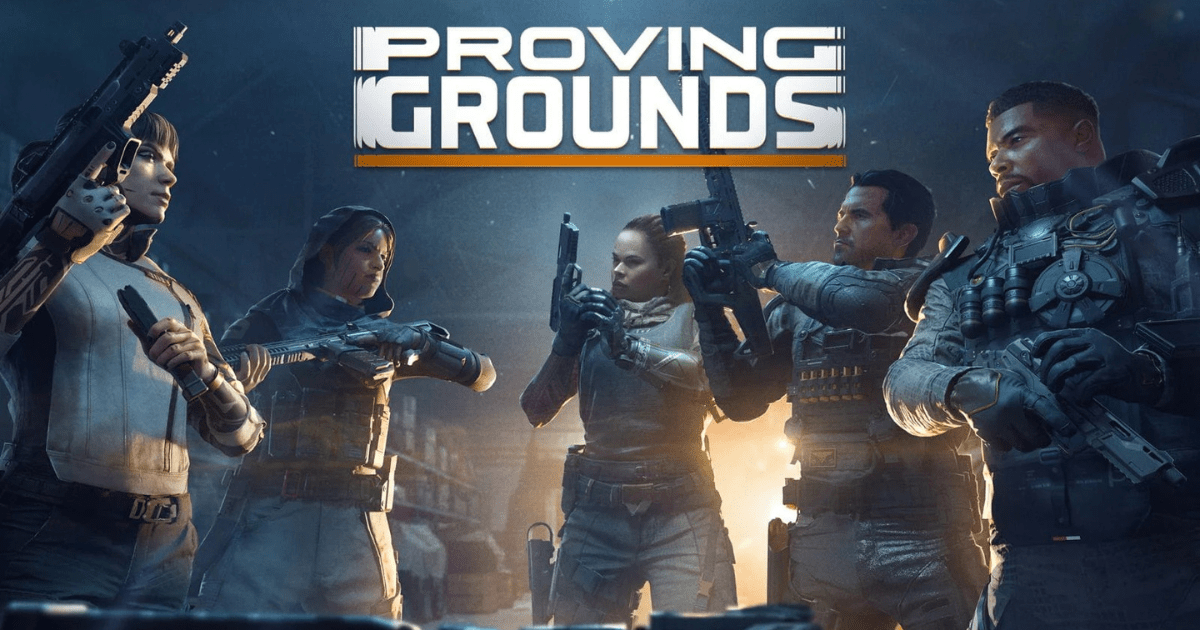
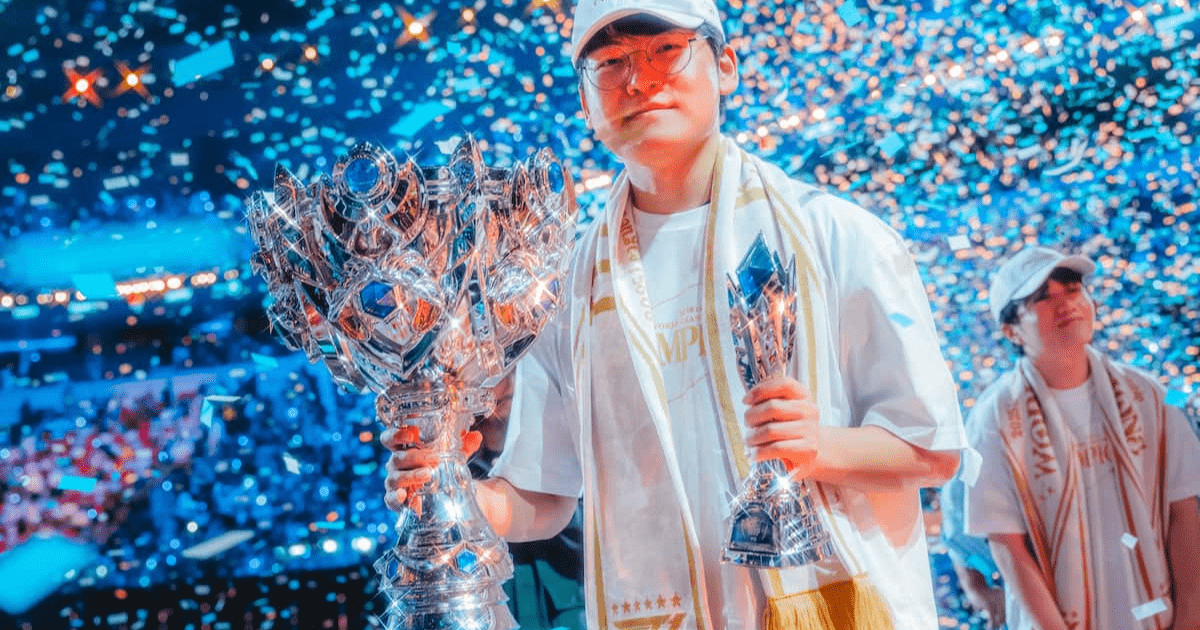


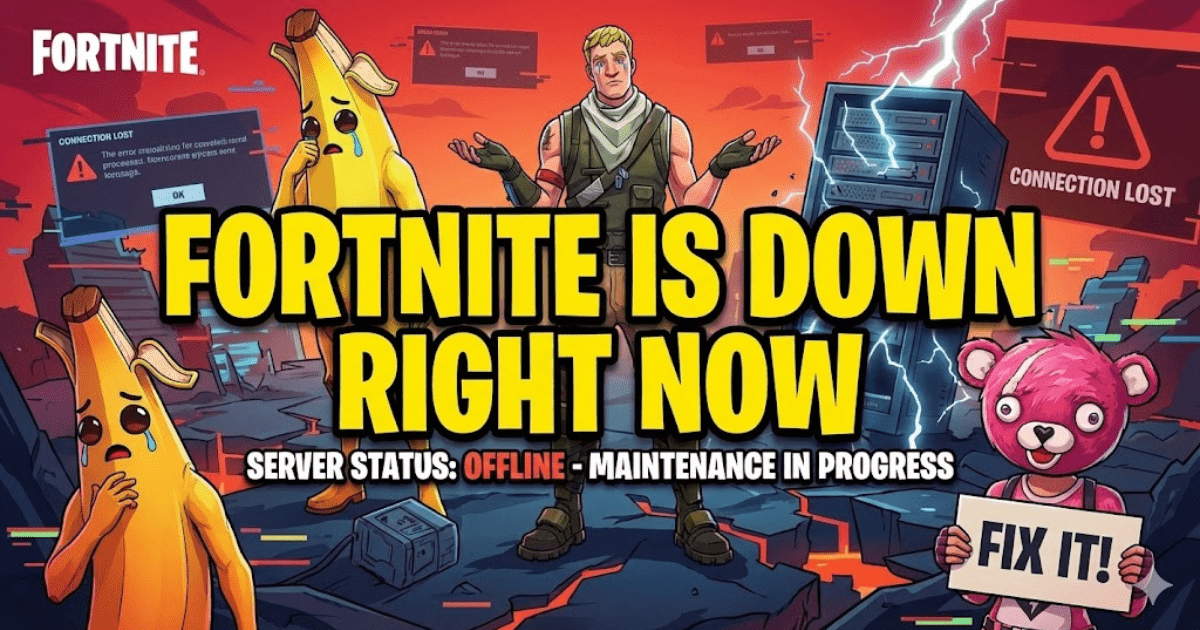
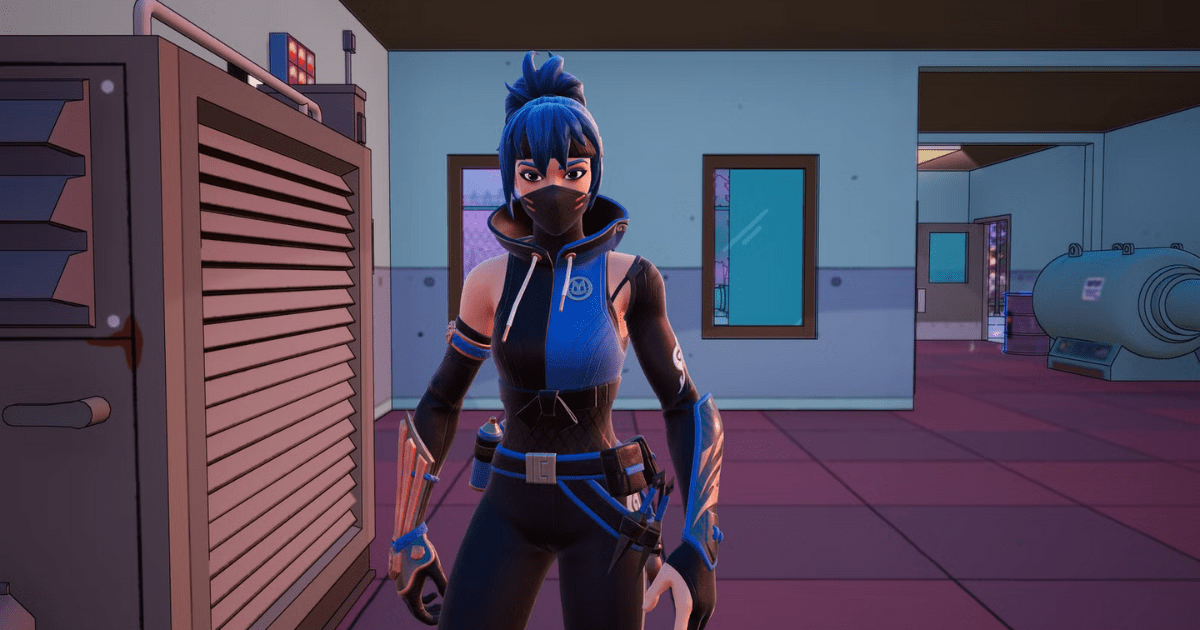


Leave a Reply